
جدول المحتويات:
- مؤلف John Day [email protected].
- Public 2024-01-30 07:41.
- آخر تعديل 2025-01-23 12:54.



في هذا المشروع ، اخترت مستشعر الألوان TCS34725. لأن هذا المستشعر يقوم باكتشاف أكثر دقة من غيره ولا يتأثر بتغير الضوء في البيئة ، يتم التحكم في روبوت تصحيح أخطاء المنتج بواسطة برنامج الواجهة الذي صممته في visual basic ، يأخذ البرنامج البيانات الفورية عبر اردوينو ويطبع الكمية من المنتجات المنقولة إلى الحاويات التي تظهر على الشاشة. بالإضافة إلى ذلك ، يتوقف النظام تلقائيًا عند اكتمال عملية الاستخراج.
الخطوة 1: المواد:
المواد:
- Arduino Uno (يمكنك أيضًا استخدام طراز آخر)
- TCS34725 مستشعر الكشف عن اللون RGB
- 2 قطعة محرك سيرفو sg90
- كابلات توصيل
- 3D طباعة ملفات Stl
الخطوة الثانية: الأجزاء الميكانيكية
ملفات Stl للطباعة ثلاثية الأبعاد >> تنزيل
قائمة الأجزاء التي سيتم إخراجها من طابعة ثلاثية الأبعاد عدة مرات:
- parca1. STL >> قطعتان
- bardak. STL >> 6 قطع
- support. STL >> 4 قطع
- pul. STL >> يمكنك الطباعة بقدر ما تريد للألوان المحددة في النظام. يحتوي كل كوب على معدل 8 طوابع.
إذا كنت لا تريد إعادة معايرة اللون في الكود ، يمكنك الطباعة من خيوط الألوان التالية
- أحمر
- قمة
- لون أخضر
- أصفر
- أزرق فاتح
- البرتقالي
- لون القرنفل
الخطوة 3: مخطط الدائرة:
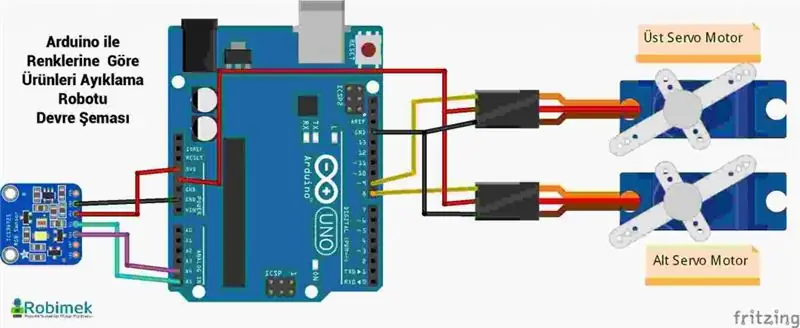
الخطوة 4: البرنامج:
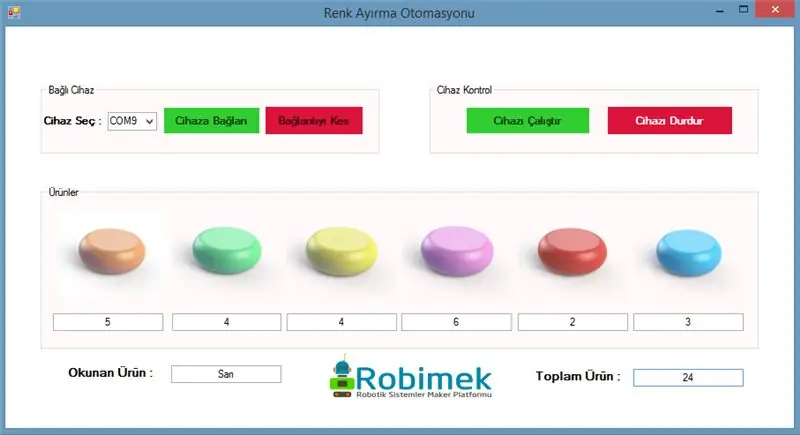
من خلال برنامج الواجهة الذي تم تطويره باستخدام Visual Basic ، تتم متابعة المنتجات على الفور. قم بتشغيل التطبيق. حدد المنفذ الذي يتصل به Arduino وانقر فوق الزر Connect to device (الاتصال بالجهاز). اترك الملصقات في القمع وسيبدأ النظام في العمل عند النقر فوق زر بدء الجهاز. يتحرك محرك المؤازرة العلوي لأخذ البكرة إلى الحجرة ومواءمتها مع مستشعر اللون. يكتشف المستشعر لون اللب ويرسل معلومات الزاوية التي يواجهها محرك المؤازرة السفلي. يحرك محرك المؤازرة العلوي البكرة ويرسل الكرة. في برنامج الواجهة ، تتم طباعته على الفور على الشاشة لمعرفة لون الطوابع المنفصلة. عند إزالة جميع الطوابع ، يقوم برنامج الواجهة تلقائيًا بإغلاق النظام وإرسال رسالة معلومات إلى الشاشة.
يمكن العثور على رموز Arduino و Visual Basic هنا >> كود Arduino و Visual Basic
موصى به:
أنبوب LED بالحجر الزجاجي (يتم التحكم في WiFi من خلال تطبيق الهاتف الذكي): 6 خطوات (بالصور)

أنبوب LED بالحجر الزجاجي (يتم التحكم في WiFi من خلال تطبيق الهاتف الذكي): مرحبًا زملائي الصانعين! في هذه التعليمات ، سأوضح لك كيفية إنشاء أنبوب LED يتم التحكم فيه بواسطة WiFi مليء بالأحجار الزجاجية للحصول على تأثير انتشار لطيف. يمكن معالجة مصابيح LED بشكل فردي ، وبالتالي فإن بعض التأثيرات الرائعة ممكنة في
مشروع فارز ألوان القرميد من Arduino: 5 خطوات

مشروع فارز ألوان Arduino Brick Color: في هذا البرنامج التعليمي من Arduino ، سوف نتعلم كيفية اكتشاف ألوان لبنة لعبتي باستخدام Arduino ومستشعر الألوان TCS3200. يمكنك قراءة البرنامج التعليمي المكتوب أدناه لمزيد من التفاصيل. المواد: Arduino Leonardo x 1TCS3200 x 1Lots of cardboard180 Servo
كيف تصنع مشروع فارز الألوان باستخدام Microbit: 4 خطوات

كيف تصنع مشروع فارز ألوان باستخدام Microbit؟: أهداف المشروع بعد تنزيل البرنامج ، يمكننا أن نرى أن المصفوفة النقطية لـ micro: bit LED تُظهر "قلبًا" ، وتهيئة المؤازرة 90 درجة. عندما نضع أشياء زرقاء أو صفراء على مستشعر اللون ، فإن المؤازرة ستدور زوايا مختلفة ، وتصنف بعض الاختلافات
مشروع "Ready Maker" - التحكم في مشروع Lego Power Functions: 9 خطوات

"Ready Maker" - التحكم في مشروع "Lego Power Functions": تعلم كيفية التحكم في وظائف Lego & quot؛ Power & quot؛ المكونات مع لوحة Arduino وبناء مشروعك في & quot؛ Ready Maker & quot؛ محرر (لا يوجد كود مطلوب) للتحكم عن بعد في نموذجك
التحكم في LED باستخدام تطبيق Blynk و Arduino: 3 خطوات (بالصور)

التحكم في LED باستخدام تطبيق Blynk و Arduino: في هذا المشروع ، نحن على وشك معرفة تشغيل / إيقاف تشغيل LED باستخدام تطبيق blynk ، بدلاً من استخدام وحدة Wifi ووحدة Bluetooth ووحدة GSM وما إلى ذلك. إنها طريقة أخرى لاستخدام إنترنت الأشياء. لا أعتقد أنه صعب. من السهل التعلم. إذا كنت لا
